性別のオプションボタンで上下キーを無視し次に進む:Access物販向け顧客管理
性別を選択するためにオプショングループを設置しましたが、オプションボタンで上下キーを押すと自動的にレコードが追加されてしまいます。そこで上下キーを押すと次のコントロールへ進むようにします。
上下キーの入力イベントはマクロではできないようなので、VBAのKeyDownイベントで処理するようにします。■ ↓キーを押すと
性別のオプショングループにカーソルがある時、↓キーを押します。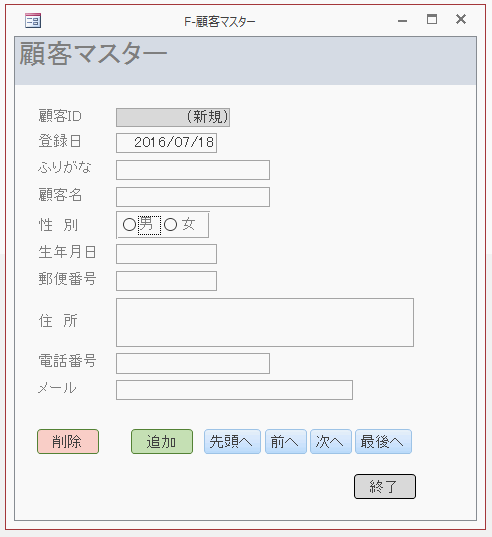
「男」のオプションボタンがONになり、顧客IDが「新規」からレコード番号が表示され、レコードが追加されたことが分かります。
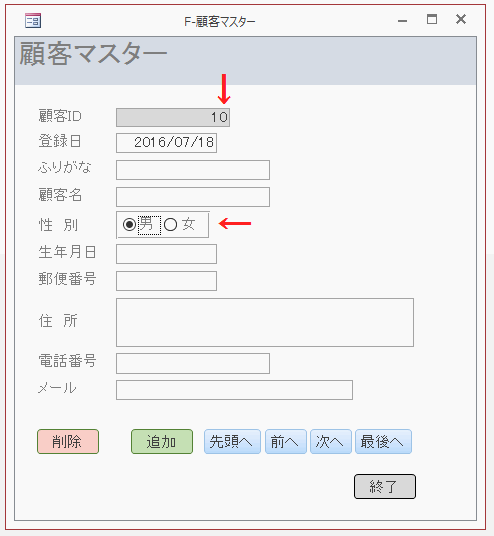
さらに↓キーを押すと「女」のオプションボタンに移動します。
これでは空のレコードが追加されてしまう可能性があるので、↑↓キーは無視して次のコントロールに移動するようにします。
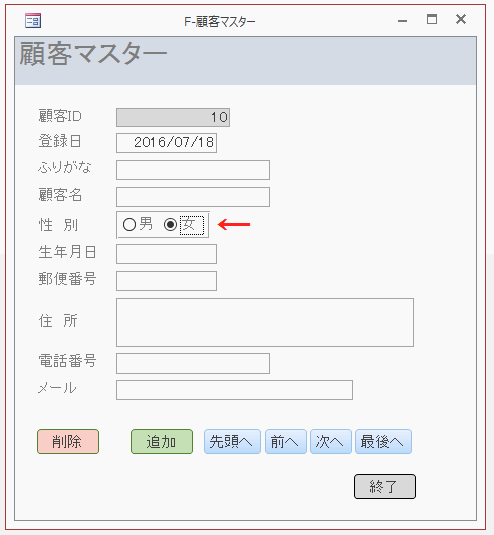
■VBAの「キークリック時」イベントにコードを入力する
顧客マスターフォームをデザインビューにします。1.「男」のオプションボタンを選択します。
2.プロパティシートの[イベント]タブを選択し、[キークリック時]から[イベント プロシージャー]を選択します。
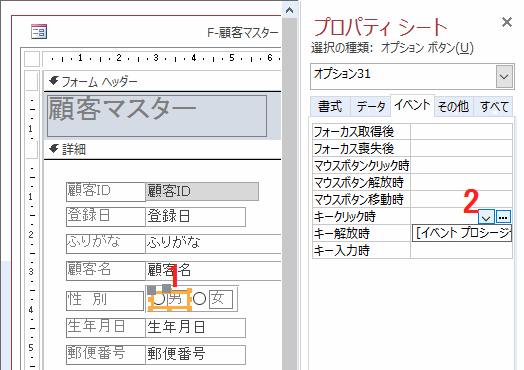
VBE画面が開き、KeyDownイベントが表示されます。
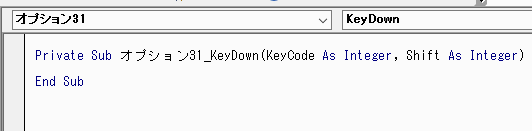
下記のコードを入力します。
If KeyCode = 40 Then
生年月日.SetFocus
ElseIf KeyCode = 38 Then
顧客名.SetFocus
End If
If KeyCode = 40 Thenは、↓キーが押された場合の処理です。
ElseIf KeyCode = 38 Thenは、↑キーが押された場合の処理です。
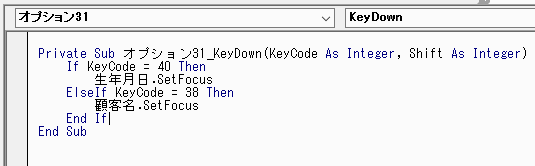
フォームビューにし、試します。
「男」のオプションボタンで↓キーを押します。
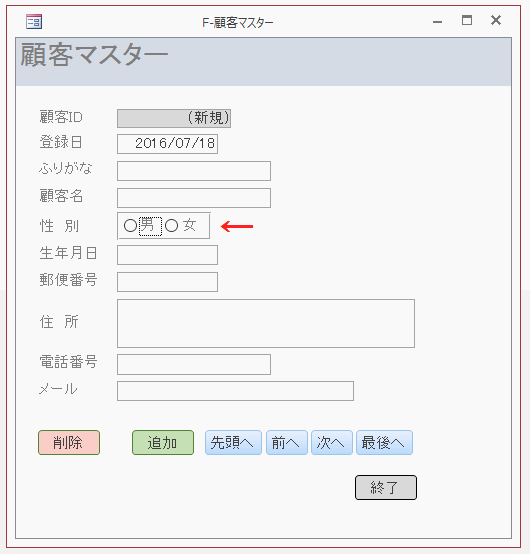
すると次の生年月日のテキストボックスに移動します。
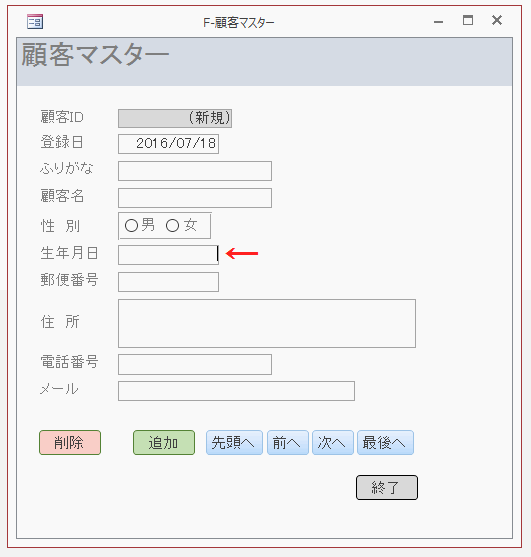
「男」のオプションボタンで↑キーを押します。
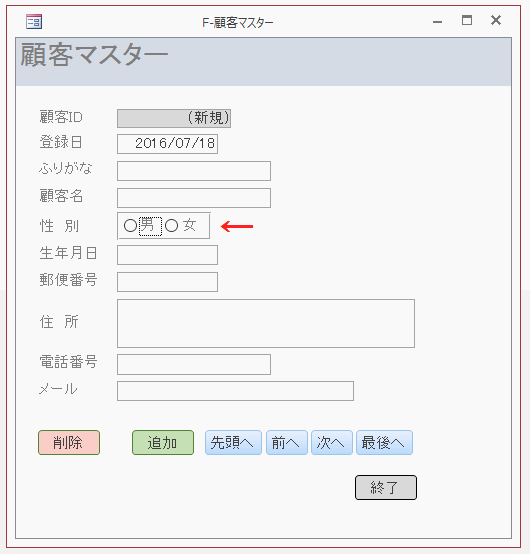
すると顧客名のテキストボックスに移動します。
これで性別オプショングループで上下キーを押しても、空のレコードが追加されることはなくなりました。

 これまでのAccess物販向け顧客管理ソフト 作成手順
これまでのAccess物販向け顧客管理ソフト 作成手順24.追加で新規レコードにした時「顧客名」に移動する - 最初に入力するテキストボックスにフォーカスをあてる
23.フォームを開いた時、新規レコードに移動する - フォームが開いた時のイベント「読み込み時」に作成します
22.レコードを削除するボタンを作成 - ボタンをクリックすると「削除してもよろしいですか?」のメッセージが表示
21.レコードを追加するボタンを作成 - 追加ボタンでレコードは自動的に登録されて、新規入力画面に移動
20.水平垂直スクロールバーを非表示にする - プロパティで「水平/垂直」から「なし」に変更
19.レコードセレクタと移動ボタンを非表示にする - プロパティ シートで設定します
18.フォームを従来のMDIウィンドウにする - タブ形式のフォームから変更します
17.フォームを閉じるボタンを追加 - 背景色・境界線色を変え差別化をはかります
16.前・次・最後のレコード移動ボタンを追加 - 追加後サイズや位置を揃える
15.先頭レコードに移動するボタンの設置 - コントロールウィザードを使って配置
 関連する記事
関連する記事フォーカスのあるテキストボックスを書式変更
フォームイベント一覧
ADOでデータの追加(AddNew ~ Update)
レコードを移動する
 Home
Home  メニュー
メニューCopyright(C) FeedSoft